Revisão do Wise Duplicate Finder: encontre e exclua imagens semelhantes
Publicados: 2021-08-17Nesta revisão do Wise Duplicate Finder, compartilhamos todos os detalhes que você deve saber antes de escolher este software de limpeza duplicado.
Todo PC tem armazenamento limitado que será ocupado com o tempo. Independentemente da capacidade de armazenamento do seu dispositivo, você pode enfrentar o problema de pouco espaço de armazenamento. Este erro é frustrante, pois para removê-lo você precisa passar horas classificando os arquivos e removendo os indesejados. O tempo pode ser estendido se o armazenamento do seu PC não estiver organizado.
Organizar um PC pode ser difícil em estágios posteriores, mas se você tende a segui-lo desde o início, pode filtrar facilmente itens indesejados e arquivos residuais. Se você não é aquele que pode organizar arquivos, então você teria que usar o melhor software de limpeza de fotos duplicado. Esses softwares são projetados para verificar e descobrir os arquivos duplicados ou inúteis que estão ocupando espaço em seu sistema.
O Wise Duplicate Cleaner é um dos melhores softwares de localização de fotos duplicadas e, nesta análise, compartilhamos todas as informações em diferentes seções. Você pode facilmente ler e decidir se vale a pena usar o software ou não. Começando com a introdução, compartilhamos um resumo sobre o software e seu funcionamento.
O que é o Wise Duplicate Finder?
Wise Duplicate Finder é uma ótima ferramenta que pode ajudá-lo a encontrar e excluir arquivos duplicados. O software verifica todo o armazenamento do sistema e compara os arquivos com seu nome, tamanho de arquivo e conteúdo. O software leva muito pouco tempo em comparação com o método manual, onde você precisa encontrar os arquivos por horas e depois excluí-los. Aqui você só precisa iniciar a verificação e excluir os arquivos dos resultados.
Agora que você entendeu o funcionamento do software. Vamos começar com a revisão do Wise Duplicate Finder e descobrir se vale a pena usar o software ou não.
Revisão do Wise Duplicate Finder 2021: um guia completo
Na primeira seção, mencionamos os recursos do Wise Duplicate Finder que facilitam o processo de verificação e remoção. Continue lendo para saber mais sobre eles.
Recursos do Wise Duplicate Finder
Sem os recursos úteis, você pode se esforçar para encontrar os arquivos duplicados exatos que está procurando. Então, aqui estão os recursos do Wise Duplicate Finder que o ajudarão.
1. Verifica todos os arquivos
O Wise Duplicate Finder verifica todos os arquivos, incluindo áudio, vídeo, documento, APKs e outros. Ao contrário de outros softwares que procuram dedicadamente uma extensão de arquivo. aqui você pode verificar todos os arquivos e removê-los facilmente.
2. Procure por arquivos vazios
Com milhares de pastas no PC, você também deve ter testemunhado algumas pastas vazias. O Wise Duplicate Finder procura essas pastas vazias e as exclui para que você possa ter um PC organizado.
3. Remoção automática/manual de arquivos
Na seção de resultados, você obtém muitos arquivos duplicados dos quais precisa selecionar o arquivo para remoção. O software oferece a liberdade de escolher se deseja remover os arquivos manualmente ou automaticamente. No método manual, você precisa selecionar manualmente os arquivos para remoção. Enquanto no método automático o software seleciona os arquivos verificando determinados critérios, basta clicar no botão excluir no software.
4. Backup de arquivos
Para os piores cenários, o software armazena os arquivos como backup, pois às vezes você deseja recuperar os arquivos excluídos. Com Wise Duplicate Finder você pode restaurar facilmente os arquivos que você apagou e acessá-los novamente para garantir.
Esses foram alguns dos recursos do Wise Duplicate Finder que facilitam a remoção dos arquivos. Além disso, existem alguns prós e contras deste software também. Na próxima seção, compartilhamos os prós e os contras do Wise Duplicate Finder. Você pode verificar e decidir avançar na revisão do Wise Duplicate Finder.
Leia também: Como excluir fotos duplicadas de diferentes formatos de arquivo
Prós e contras do Wise Duplicate Finder
Aqui estão alguns dos pontos positivos e negativos do software que você precisa saber antes de usar este software.
Prós
- É um software muito fácil de usar que pode ser adaptado por qualquer pessoa facilmente
- O software verifica os arquivos facilmente e não leva tempo em comparação com o método manual
- Você pode filtrar facilmente as opções de verificação e encontrar os arquivos exatos
- Permite restaurar arquivos após serem excluídos
Contras

- Você não recebe nenhuma notificação quando a verificação é concluída
- O software não permite que você salve os resultados da verificação
Todo software tem algumas desvantagens que podem afetar o trabalho, mas depende totalmente de você se você pode comprometer um pouco considerando os aspectos positivos ou não. Ao olhar para os prós e contras, você deve ter tomado a decisão. Se você ainda quiser conferir mais sobre o Wise Duplicate Finder, continue lendo, pois na próxima seção compartilhamos as etapas que você deve seguir para remover duplicatas do seu sistema.
Leia também: Como excluir fotos duplicadas no computador com Windows 10
Como usar o software Wise Duplicate Finder?
O processo que precisa ser seguido é muito importante, pois a cada passo crescente você precisa investir mais tempo. Além do tempo que você ainda tem que obter conhecimento adequado para usá-lo. Então, vamos verificar o que você precisa para remover duplicatas com o Wise Duplicate Finder.
- Instale e clique no ícone para abrir o software
- Na tela inicial, você terá a opção de escolher um local. Você pode escolher pastas ou unidades para digitalização
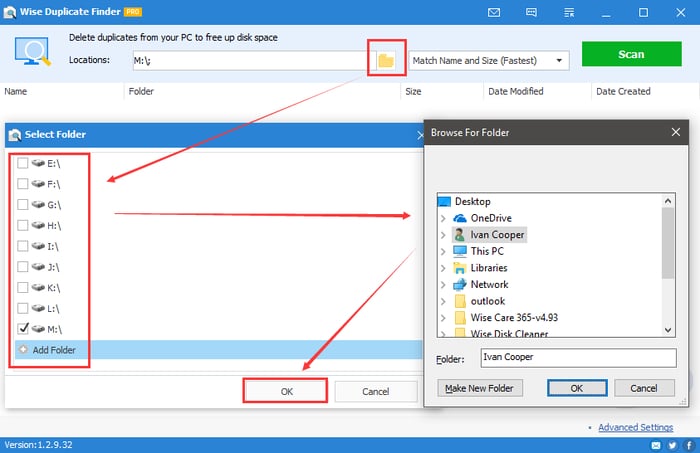
- Depois de selecionar o caminho, você deve selecionar o método de verificação . A lista de métodos inclui nome e tamanho de correspondência , correspondência parcial , correspondência exata e arquivos de 0 byte
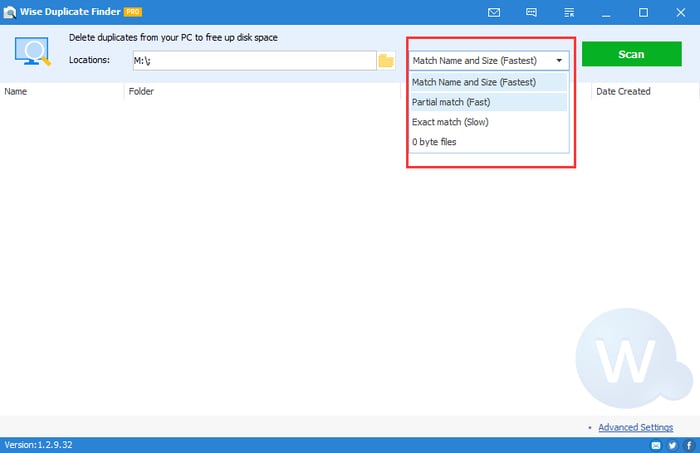
- Agora, se você deseja procurar um arquivo dedicado, basta selecionar as ' Configurações avançadas '. Aqui você pode selecionar as extensões de arquivo, tamanho e locais
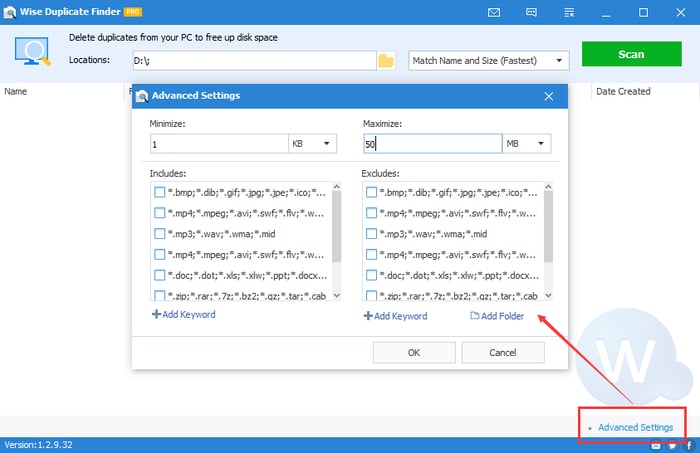
- Depois de fazer a seleção, clique no botão ' Scan ' e aguarde até que o resultado seja exibido
- Depois que os resultados forem exibidos na tela, você poderá selecionar um por um ou atribuir o software para seleção. Após selecionar clique no botão ' Excluir Selecionados '.
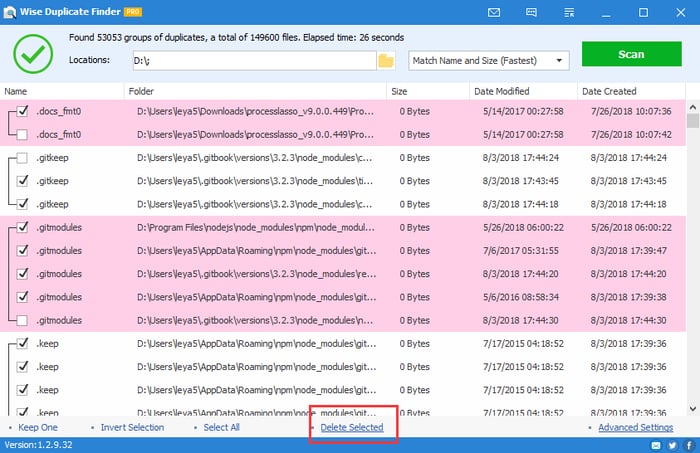
É assim que você pode digitalizar e remover arquivos duplicados usando o Wise Duplicate Finder. Com este software, você não precisa de nenhum conhecimento prévio para esses softwares, pois é muito fácil. Além disso, se você excluir arquivos por engano, basta ir para a lixeira e restaurá-los a partir do backup.
Se você encontrou algum problema ao digitalizar com este software, ele oferece uma seção de comentários separada, onde você pode enviar suas reclamações e comentários que deseja alterar no software. Segundo mim, isso é um ótimo sinal, pois o software está procurando melhorias e recebendo feedback genuíno.
Até agora, nesta revisão do Wise Duplicate Finder, cobrimos a maioria dos aspectos que você pode considerar. Se você gostou do software até agora, estamos apenas a um passo de verificar se o software funcionará corretamente em seu sistema ou não. Na próxima seção, compartilhamos os requisitos do sistema. Se o seu PC tiver o hardware ou software de acordo com os requisitos, você poderá usá-lo.
Requisitos do sistema para o Wise Duplicate Finder
Ao contrário de outros softwares grandes e que consomem espaço, o Wise Duplicate Finder é um programa pequeno e rápido que requer muito menos espaço e memória para processamento. O software pode funcionar facilmente em todos os sistemas operacionais Windows lançados após o Windows XP. Ele suporta versões de 32 e 64 bits.
Leia também: Como encontrar o melhor limpador de imagem duplicada [Guia do especialista]
O Fim: Revisão do Wise Duplicate Finder 2021
Isso é tudo para esta revisão do Wise Duplicate Finder. Esperamos ter fornecido todas as informações necessárias para ajudá-lo. Se perdemos alguma coisa. Por favor, deixe-nos saber, nós os adicionaríamos à revisão. Em nossa opinião, este localizador de duplicatas é ótimo. O que você acha do Wise Duplicate Finder, escreva na seção de comentários.
